|

Manual de referencia
|
|
Otras opciones de impresión
Impresión a doble cara
 Impresión a doble cara Estándar en Windows
Impresión a doble cara Estándar en Windows
 Impresión a doble cara Folleto plegado en Windows
Impresión a doble cara Folleto plegado en Windows
Hay dos tipos de impresión a doble cara disponibles. La impresión a doble cara estándar le permite imprimir primero las páginas impares. Cuando las haya imprimido, se pueden cargar esas hojas para imprimir las páginas pares en el reverso.

La impresión a doble cara de folleto plegado le permite crear folletos que sólo se doblan una vez. Para crearlo, primero se imprimen las páginas que aparecen en el exterior (cuando se dobla la página). Las páginas que aparecerán en el interior del folleto se imprimen después de volver a cargar el papel en la impresora, como se muestra en la siguiente ilustración.
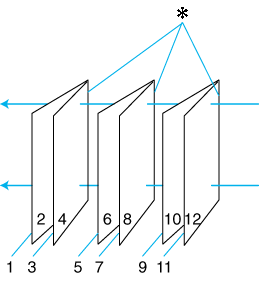
|
|
|
Folleto plegado |
 |
 : posición encuadernado : posición encuadernado |
Se puede crear un folleto imprimiendo las páginas 1 y 4 en la primera
hoja de papel, las páginas 5 y 8 en la segunda hoja, y las páginas
9 y 12 en la tercera. Después de volver a cargar esas hojas en el alimentador,
se imprimen las páginas 2 y 3 en el reverso de la primera hoja de papel,
las páginas 6 y 7 en el reverso de la segunda hoja, y las páginas
10 y 11 en el reverso de la tercera. Después, se pliegan las páginas
impresas y se encuadernan para formar un folleto.
 |
Nota:
|
 |
-
esta función no está disponible para Mac OS X.
|
|
 |
-
esta función no está disponible si está seleccionada
la casilla de verificación Sin márgenes del
menú Principal (Windows).
|
|
 |
-
esta función no está disponible si se accede a la
impresora a través de una red, o si la impresora es de
uso compartido.
|
|
 |
-
según el tipo de papel, se pueden cargar pilas de un máximo
de 30 hojas en el alimentador durante la impresión a doble
cara.
|
|
 |
-
utilice únicamente los papeles adecuados para la impresión
a doble cara. De lo contrario, la calidad de la impresión
podría empeorar.
|
|
 |
-
según el tipo de papel y la cantidad de tinta utilizados
para imprimir textos e imágenes, puede ser que la tinta
traspase el papel y se vea por la otra cara.
|
|
 |
-
la superficie del papel podría mancharse durante la impresión
a doble cara.
|
|
Impresión a doble cara Estándar en Windows
Siga estos pasos si desea imprimir las páginas de numeración impar en una cara de la hoja y las de numeración par en la otra.
 |
Abra el driver de impresora.
|
 |
Aparecerá la ventana Propiedades y, a continuación,
elija una de las opciones de Calidad de impresión. En la siguiente
sección, encontrará más detalles sobre los ajustes
de Calidad.
 Consulte Calidad Consulte Calidad
|
 |
Seleccione Alimentador de hojas como el ajuste de Fuente. |
 |
Configure el ajuste de Papel deseado. |
 |
Configure el ajuste de Tamaño deseado.
|
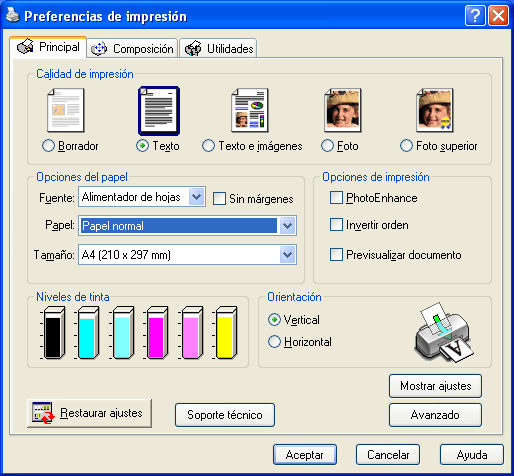
 |
Haga clic en la ficha Composición y seleccione la casilla de verificación Impresión doble cara.
|
 |
Haga clic en Márgenes para abrir el cuadro de diálogo Márgenes.
|
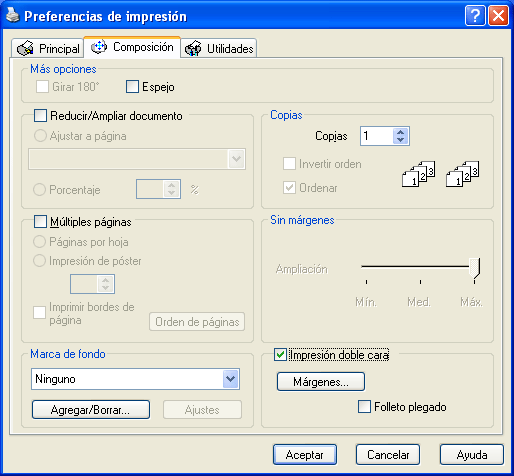
 |
Especifique la posición del encuadernado en el papel. Puede elegir entre Izquierda, Superior-Centrado y Derecha.
|
 |
Elija entre cm o pulg. como el ajuste Unidades. Después,
especifique la anchura del margen de encuadernación. Puede especificar
cualquier anchura comprendida en el intervalo 3-30 mm o 0,12-1,18 pulg.
|
 |  |
Nota:
|
 |  |
|
el margen de encuadernación real puede diferir de los ajustes
especificados según la aplicación que utilice. Antes
de imprimir todo el trabajo, pruebe con algunas hojas para ver los
resultados finales. |
|
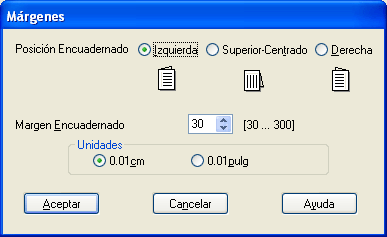
 |
Haga clic en Aceptar para volver al menú Composición. Después, haga clic en Aceptar para guardar sus ajustes.
|
 |
Coloque papel en el alimentador de hojas y luego envíe el trabajo de impresión desde su aplicación. Mientras se imprimen las páginas impares, aparecerán en pantalla las instrucciones para generar las páginas pares.
|
 |
Siga las instrucciones de la pantalla para volver a colocar el papel.
|

 |  |
Nota:
|
 |  |
-
es posible que el papel se curve durante la impresión debido
a la cantidad de tinta utilizada. Si esto sucede, enrolle ligeramente
las hojas en la dirección opuesta antes de volver a cargarlas
en la impresora.
|
|
 |  |
-
alinee la pila de hojas nivelando los bordes con unos golpecitos
sobre una superficie plana antes de volver a cargar la pila en
la impresora.
|
|
 |  |
-
siga las instrucciones indicadas cuando vuelva a cargar las impresiones.
Si las páginas impresas no se vuelven a cargar correctamente,
pueden producirse obstrucciones de papel o márgenes de
encuadernado incorrectos.
|
|
 |
Después de volver a cargar el papel, haga clic en Continuar para imprimir las páginas pares.
|

[Arriba]
Impresión
a doble cara de Folleto plegado en Windows
Siga estos pasos para crear un folleto plegado como se describe al principio de esta sección.
 |
Abra el driver de impresora.
|
 |
Aparecerá la ventana Propiedades y, a continuación,
elija una de las opciones de Calidad de impresión. En la siguiente
sección, encontrará más detalles sobre los ajustes
de Calidad.
 Consulte Calidad Consulte Calidad
|
 |
Seleccione Alimentador de hojas como el ajuste de Fuente. |
 |
Configure el ajuste de Papel deseado. |
 |
Configure el ajuste de Tamaño deseado.
|
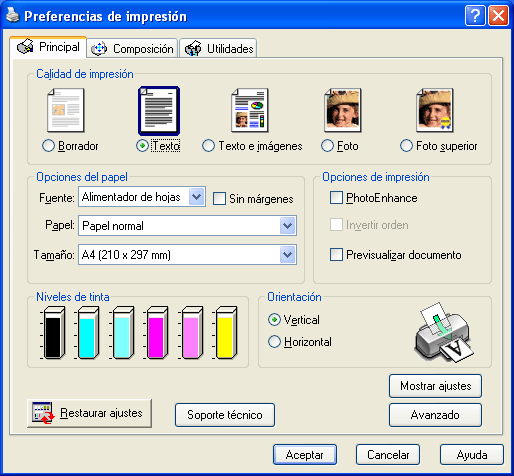
 |
Haga clic en la ficha Composición y seleccione la casilla
de verificación Impresión doble cara. Después,
seleccione la casilla de verificación Folleto plegado. |
 |
Haga clic en Márgenes para abrir el cuadro de diálogo Márgenes.
|
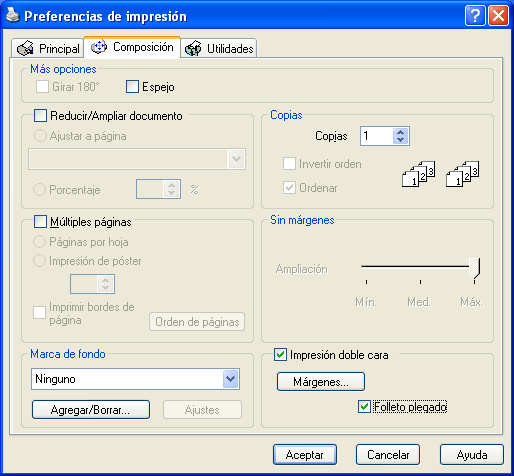
 |
Especifique la posición del encuadernado en el papel. Puede elegir entre Izquierda, Superior-Centrado y Derecha.
|
 |  |
Nota:
|
 |  |
|
cuando el ajuste de Orientación seleccionado en el menú
Principal es Vertical, estarán disponibles las posiciones
de encuadernado Izquierda o Derecha. La posición
de encuadernado Superior-Centrado sólo estará
disponible cuando la orientación seleccionada sea Horizontal.
|
|
 |
Elija entre cm o pulg. como el ajuste Unidades. Especifique
la anchura del margen de encuadernación. Puede especificar cualquier
anchura comprendida en el intervalo 3-30 mm o 0,12-1,18 pulg. La anchura
de margen especificada se utilizará en los dos lados del pliegue.
Por ejemplo: si se especifica un margen de 10 mm, se insertará un
margen de 20 mm (se dejará un margen de 10 mm a cada lado del pliegue).
|
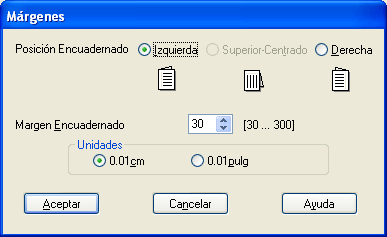
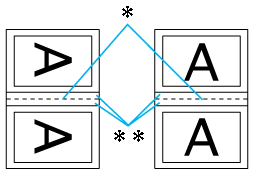
|
|
Vertical |
Horizontal |
 |
 : Línea de plegado : Línea de plegado
|
 |
Haga clic en Aceptar para volver al menú Composición. Después, haga clic en Aceptar para guardar sus ajustes.
|
 |
Coloque papel en el alimentador de hojas y luego envíe el trabajo de impresión desde su aplicación. Mientras se imprimen las páginas del exterior, aparecerán en pantalla las instrucciones para generar las páginas del interior.
|
 |
Siga las instrucciones de la pantalla para volver a colocar el papel.
|

 |  |
Nota:
|
 |  |
-
es posible que el papel se curve durante la impresión debido
a la cantidad de tinta utilizada. Si esto sucede, enrolle ligeramente
las hojas en la dirección opuesta antes de volver a cargarlas
en la impresora.
|
|
 |  |
-
alinee la pila de hojas nivelando los bordes con unos golpecitos
sobre una superficie plana antes de volver a cargar la pila en
la impresora.
|
|
 |  |
-
siga las instrucciones indicadas cuando vuelva a cargar las impresiones.
Si las páginas impresas no se vuelven a cargar correctamente,
pueden producirse obstrucciones de papel o márgenes de
encuadernado incorrectos.
|
|
 |
Después de volver a cargar el papel, haga clic en Continuar para imprimir las páginas del interior.
|
 |
Cuando haya terminado la impresión, pliegue las hojas para encuadernarlas con una grapadora u otra forma de encuadernación.
|

[Arriba]
| Version 1.00E, Copyright © 2003, SEIKO EPSON CORPORATION |
![]()
Impresión a doble cara Estándar en Windows
Impresión a doble cara Folleto plegado en Windows

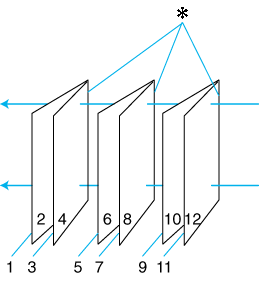
 : posición encuadernado
: posición encuadernado 


 Consulte Calidad
Consulte Calidad




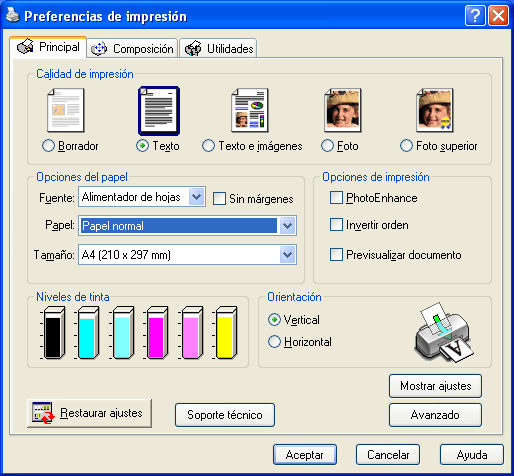


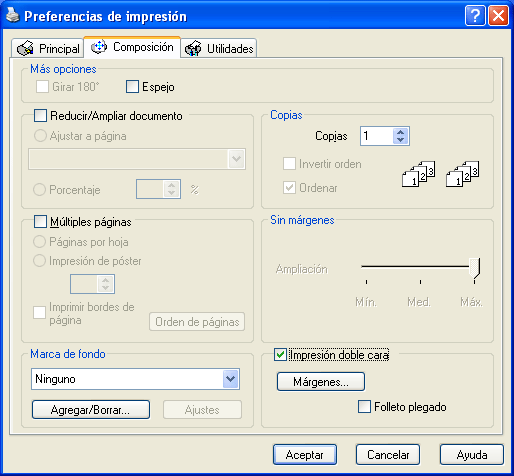


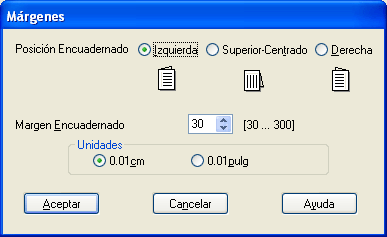









 Consulte Calidad
Consulte Calidad




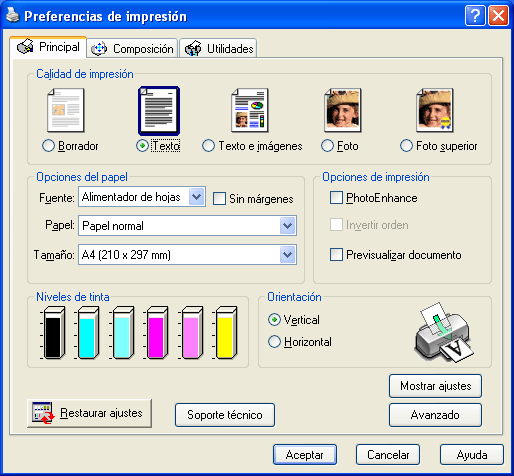


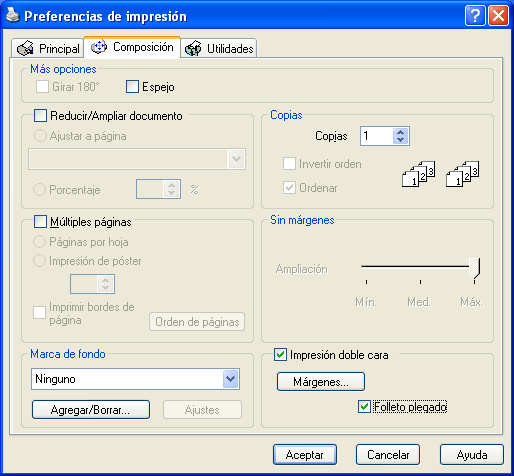


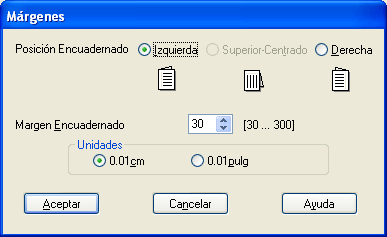
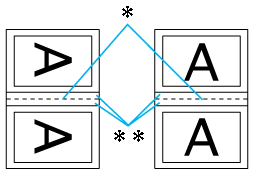
 : Línea de plegado
: Línea de plegado

 : Margen
: Margen








